Перейти в магазин ( $17.5 )
Этот USB-тестер недавно стал частенько мелькать в комментариях под обзорами и я решил взять версию с беспроводным подключением к ПК (UM24C). Есть еще версия без Bluetooth-модуля, которая стоит чуть дешевле (UM24). Брал в официальном магазине производителя на Алиэкспрессе.
Заодно взял . Нагрузку продают в двух версиях — industrial grade и civil grade. Разница между индустриальной и гражданской версиями только в вентиляторе — гражданская версия идет с вентилятором на подшипнике скольжения, а индустриальная — на подшипнике качения, который шумит меньше и служит дольше.
Получил я их вот в такой коробке из пенопласта, чего до этого не встречал в заказах из Китая:

Внутри коробки два свертка — тестер и нагрузка, обмотанные в тонну пупырки:

Размотав пупырку, я обнаружил вот такую жестяную коробку, запаянную в полиэтилен (на фото он уже без полиэтилена):

В коробке была картонная вставка с названием модели и ссылкой на ПО и сам тестер вставленный в форму из пеноматериала:
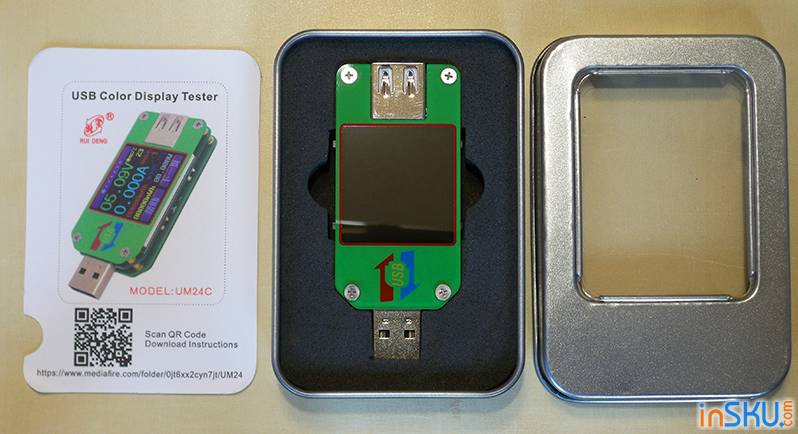
Нагрузка же была упакована попроще — просто полижили в пакетик:

Лицевая и обратная сторона тестера были в защитной пленке. На лицевой стороне USB-тестера расположился экран с диагональю 1.44" и разрешением 128х128 пикселей. Сверху и снизу по две кнопки для управления тестером.

Откручиваем 4 винтика, снимаем панельку из оргстекла и видим обратную сторону платы, отвечающей за связь с компьютером:

Снимаем коммуникационную плату и видим основную:

Но сначала присмотримся к коммуникационной плате: на ней присутствуют красный светодиод (в самом низу), 4 подпружиненных контакта для связи с основной платой, LDO регулятор напряжения (выходное напряжение 3.3В) и синяя плата, которая и отвечает за связь через Bluetooth (она отсутствует в версии UM24). На ней посередине расположилась микросхема Bluetooth HID системы на чипе , которая совместима с Bluetooth 3.0 (в ранних версиях — Bluetooth 2.1), а по краю — интегрированная антенна.

На основной плате видны контактные площадки, на которые садятся подпружиненные контакты коммуникационной платы, 4 кнопки, USB и Micro USB входы, USB выход, LDO регулятор напряжения (выходное напряжение 3.3В), операционный усилитель ...

… а командует всем оркестром микроконтроллер , который имеет 32Кб памяти для программного кода и 128 байт для сохранения данных.

Спецификации RD UM24C
• дисплей: 1.44", 128х128, цветной, углы обзор близки к 180º
• входные порты: USB Type A male, Micro USB Type B female
• выходной порт: USB Type A female
• напряжение: 4.50-24.00В
• сила тока: 0-3.000А
• разрешение отображения напряжения: 0.01В
• разрешение отображения силы тока: 0.001А
• точность измерения напряжения: ± (0.2% + 1 цифра)
• точность измерения силы тока: ± (0.8% + 3 цифры)
• поддержка Qualcomm Quick Charge: QC 2.0 и QC 3.0
• 10 ячеек памяти для сохранения измеренной емкости и энергии
• функция измерения сопротивления Micro USB кабеля
• ручной выбор порога начала измерения: 0.00-0.30А
• отображение температуры, сопротивления подключенной нагрузки, мощности
• отображение графиков напряжения и силы тока
• отображение напряжения на линиях данных USB порта, текущего режима работы
• автовыключение экрана: 1-9 минут, выкл.
• яркость экрана: 0-5 (6 уровней)
• отображение температуры: в градусах Цельсия или Фаренгейта
• встроенная справка
• поворот экрана на 90º/180º/270º
• беспроводное двухстороннее Bluetooth подключение к ПК (SPP — Serial Port Profile)
• управление с ПК
При включении если удерживать нажатой одну из кнопок, откроется потайное меню, где 3 пункта: китайский язык, английский язык и обнуление памяти. Для выбора нужно отпустить кнопку на соответствующем пункте (устройство само переходит от пункта к пункту) или не отпускать пока не высветится рабочий экран. Экранов-страничек семь. Устройство автоматически включается на последнем активном экране.
Заставка при включении отображается около секунды:

На первом экране отображаются напряжение, сила тока, измеренная емкость, энергия, сопротивление нагрузки, мощность, температура и номер текущей ячейки памяти:

В верхней части высвечивается полоска с семью точками, одна из которых больше остальных для индикации активного экрана. Внизу кнопки HELP и NEXT, обозначающие функции кнопок, расположенных рядом с этими надписями. Две остальные кнопки при долгом удерживании поворачивают экран на 90º по часовой стрелке или против. При коротком нажатии на кнопку HELP выводится справка с назначениями кнопок. Содержание справки и функции кнопок различаются в зависимости от активного экрана. Для возвращения на рабочий экран нужно еще раз нажать на HELP. При повороте экрана назначения кнопок «поворачиваются» вместе с экраном.

Коротким нажатием на NEXT переходим к следующему экрану. На втором экране кроме напряжения, силы тока, температуры и ячейки памяти отображается напряжение на линиях данных USB-порта и текущий режим (unknown, QC2.0 или QC3.0).


На третьем экране высвечиваются измеренная емкость, энергия, длительность измерения, порог начала измерения и текущее состояние (красный REC означает, что сила тока ниже порога и измерение приостановлено, а зеленый REC — измерение продолжается). Для изменения порога нужно удерживать нажатой кнопку NEXT и короткими нажатиями выбрать нужное значение (0.00-0.30А). Выход из режима выбора осуществляется также длинным нажатием на NEXT.
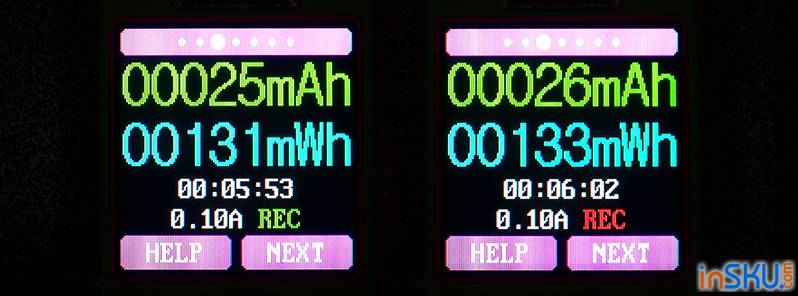
Четвертый экран — измерение сопротивления Micro USB кабеля (или USB удлинителя). Сначала мигает первая картинка, что означает, что тестер надо подключить к USB порту без кабеля, настроить ток на 1.000А и удерживать нажатой NEXT пока не начнет мигать вторая картинка. Затем нужно отключить тестер от USB порта, подключить к тому же порту зарядки через кабель Micro USB (или USB удлинитель), настроить ток на 1.000A и снова удержать нажатой NEXT, пока ниже не отобразиться измеренное сопротивление. В принципе можно измерить при любом токе, даже необязательно, чтоб он был одинаковым на обоих этапах, но все-таки рекомендуется измерять при 1.000А. При попытке произвести первый шаг измерения через Micro USB кабель отображается Test Error!
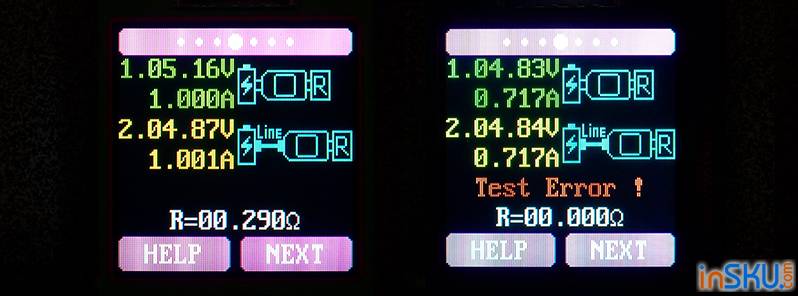
Пятый и шестой экраны — графики напряжения и силы тока:
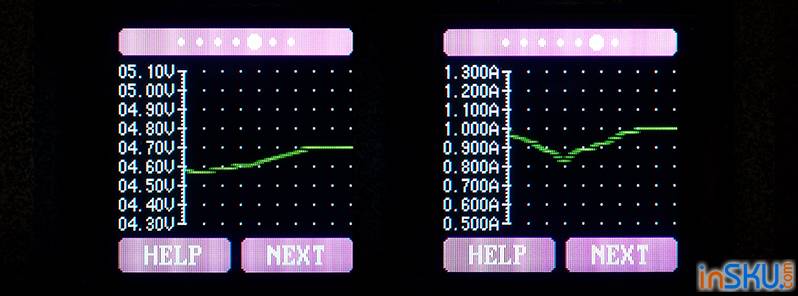
Седьмой экран — настройки. Можно настроить время выключения экрана (1-9 минут или постоянно включен), яркость подсветки (0-5) и формат температуры (Цельсий/Фаренгейт).

Подключение к ПК
Активируем Bluetooth, находим UM24C, вводим пароль 1234 для сопряжения...
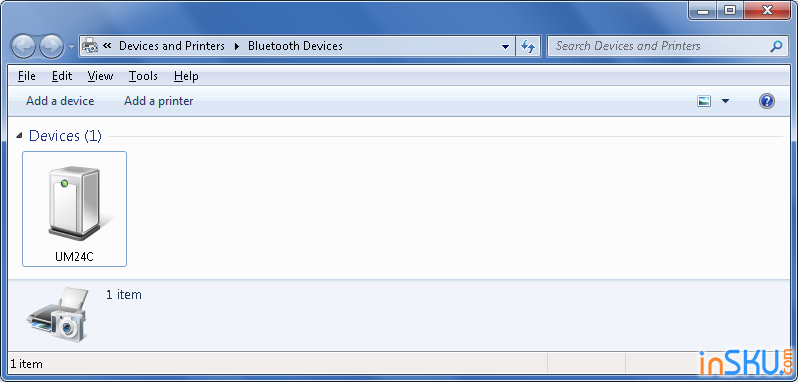
… переходим по , скачиваем UM24-UM24C+file+01.08.zip, распаковываем и устанавливаем ПО. После запуска программы на тестере перестает мигать красный светодиод и горит постоянно:

В программе выбираем нужный COM порт, жмем Connect и на экране тестера в верхнем правом углу появляется значок Bluetooth:

Интерфейс программы UM24C PC Software V1.2:
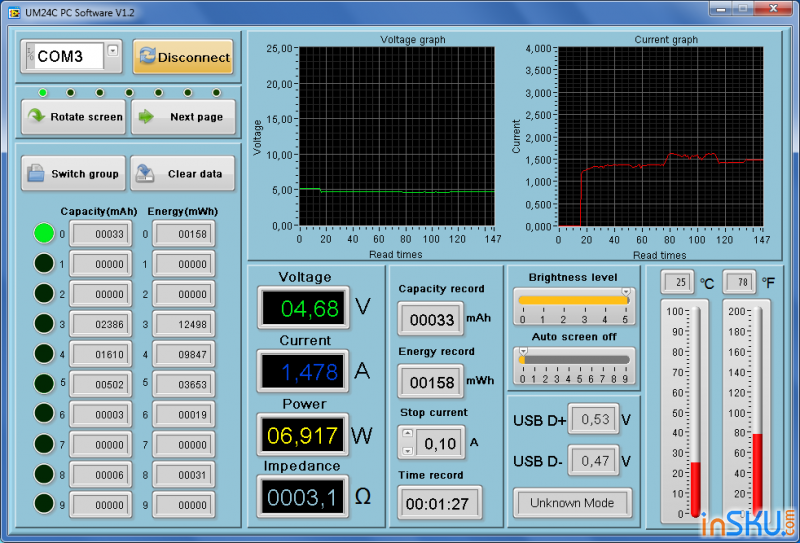
Интерфейс состоит из одного-единственного окна, в котором отображаются все данные, измерения, содержание ячеек памяти, а также кнопки и ползунки управления. Можно делать все то же, что описывалось выше, только используя мышку и не листая семь экранов. Правым кликом мышки на графиках открывается контекстное меню:
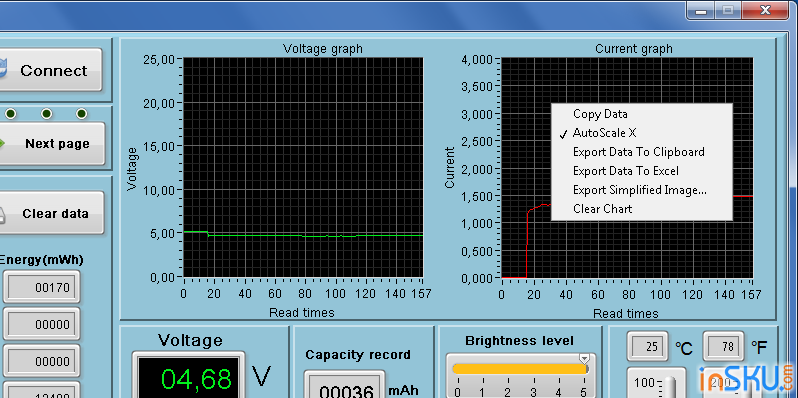
AutoScale X, перед которым стоит галочка, означает отображение графика с нулевого считывания, иначе будет выводится график на основании последних 60-и считываний. Графики обновляются постоянно, если подключение активно. Одно считывание примерно соответствует 0.55 секунде. Заменить считывания секундами нельзя, что по-моему очень серьезное упущение. Copy Data копирует изображение 360x286 в буфер обмена, которое при вставке в графическом редакторе выглядит вот так:
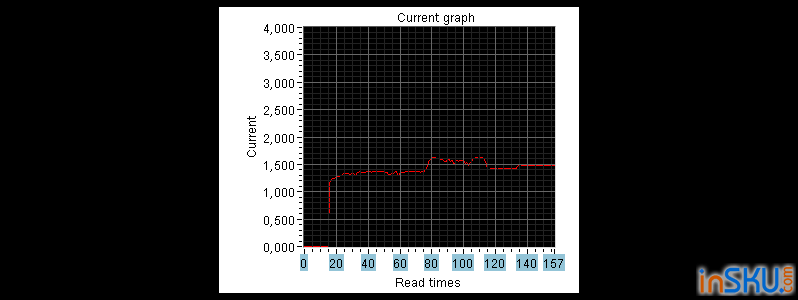
Export Data To Clipboard копирует данные в буфер обмена в виде текстовой информации, которая при последующей вставке в текстовом редакторе выглядит вот так:
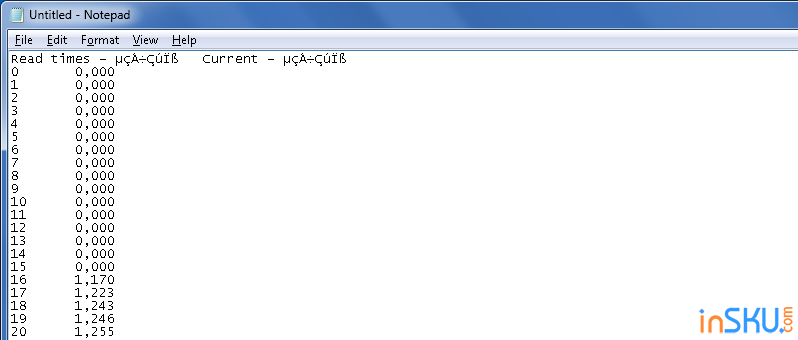
Export Data To Excel сразу открывает таблицу с данными в Microsoft Excel:
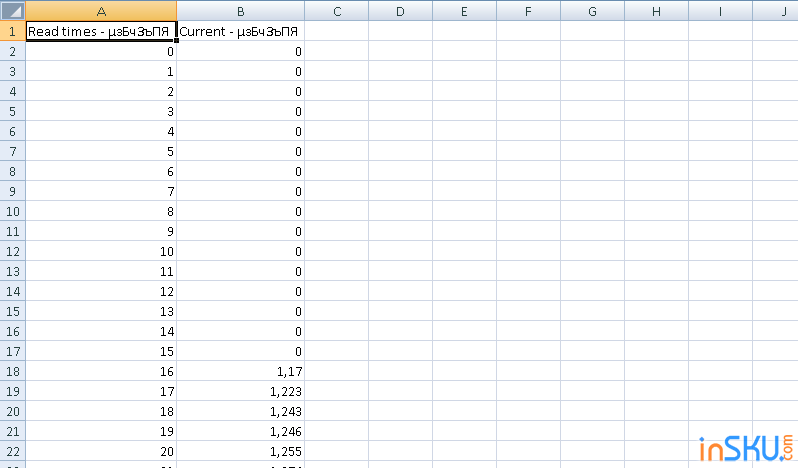
Export Simplified Image открывает окошко выбора параметров сохранения картинки:

Можно выбрать формат (.bmp, .eps, .emf) и назначение (буфер обмена или файл на диске), также можно скрыть сетку отметив галочкой Hide Grid. Разрешение — 360х286. Ниже сохранный график с сеткой и без:

На графиках цвет тока красный, а напряжения — зеленый. Менять цвет нельзя. Совместить графики — тоже. Также нельзя увеличить размеры и детализацию изображений, но все же это лучше, чем смотреть на экране тестера без возможности сохранения.
Электронная нагрузка
Нагрузку, как я уже говорил, брал в более дорогой версии «индустриального класса» с вентилятором на подшипнике качения.
На лицевой стороне расположились потенциометр BOCHEN 3296 W102 (1kΩ), два LDO регулятора напряжения M5350B, подключенных параллельно, и красный светодиод, который горит во время работы:

Также есть контакты для опционального выключателя для вентилятора. При использовании выключателя автоматическое включение/выключение вентилятора (при достижении 40ºC) перестает работать.

На обратной стороне разместились составной транзистор Дарлингтона (прикручен к радиатору без термопасты), операционный усилитель и термистор для автоматического включения-выключения вентилятора. Также есть две площадки с подписями USB+ и USB- для пайки дополнительных крокодилов.

Спецификации, согласно производителю:
• рабочее напряжение: 3.7-13В
• диапазон по току: 0.15-3.00A
• мощность: 15Вт (для продолжительной работы)
Начнем с того, что нагрузка способна обеспечить ток гораздо ниже 0.15А, а точнее начиная с нуля. Вентилятор потребляет около 90мА, поэтому при работе вентилятора — начиная с 90мА. Нагрузка также легко работает при напряжении 24.5В (выше не пробовал) и мощности до 35Вт, правда как долго проработает — неизвестно.
Тесты
Тестировал я самым точным, что у меня есть под рукой — мультиметром BSIDE ZT102 с самодельными щупами-крокодилами из чистой меди и медных проводов с сечением 1.5мм2. Также использовал самодельный USB male to female удлинитель с разрывом для измерения силы тока (контакты от порта до порта соединены медной проволокой 1.5мм2 и залиты эпоксидкой).
Для начала проверка мультиметра в режиме измерения напряжения на ИОНе на основе :

Чтоб не захламялть обзор тонной фоток, я просто сделал две таблицы с результатами:
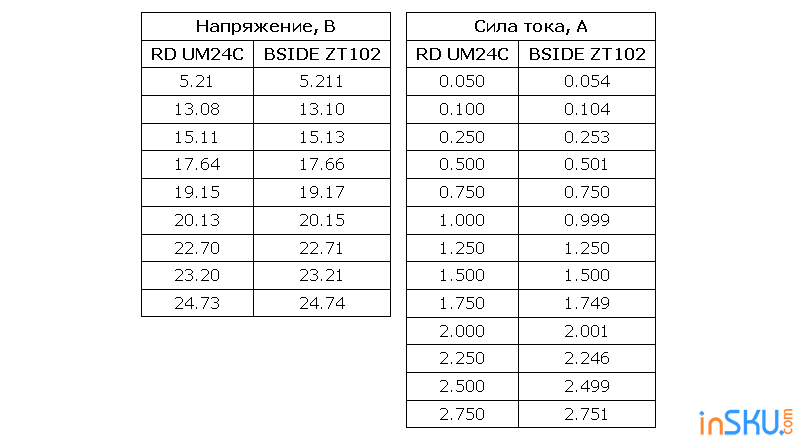
В таблицах самые стабильные результаты, но, скажем при смене напряжения с 15 до 17.5, разница кратковременно может достигать 0.04-0.06В, очень редко — 0.1В, а при измерении тока — до 0.004А, очень редко — до 0.008А.
Заключение
И USB тестер, и нагрузка более чем оправдали мои ожидания, но не обошлось без минусов. И так,
Плюсы UM24C:
+ поддержка QC2.0/3.0
+ отображение напряжения на линиях данных
+ измерение сопротивления кабелей
+ вход Micro USB
+ хороший экран и 4 кнопки
+ Bluetooth модуль для подключения к ПК
+ возможность строить и сохранять графики, управлять с ПК
+ очень хорошая точность для домашнего использования
Минусы:
— работа с графиками в ПО требует доработки (!)
— нет триггера QC2.0/QC3.0
— нет поддержки MTK PE и прочих подобных режимов от Samsung, Huawei и тд.
— ПО не работает под Windows XP (ну это лично для меня большой минус)
Плюсы нагрузки:
+ по всем параметрам превосходит спецификации, причем намного
+ действительно почти бесшумный вентилятор
+ доп. контакты для пайки крокодилов и выключателя
+ автовключение вентилятора
Минусы:
— регулятор потенциометра не очень удобен при выборе тысячной доли ампера, но это придирки с моей стороны:)
Ну и в конце видеоверсия обзора, где можно увидеть сами девайсы на руках, измерение сопротивления кабеля, изменение настроек и прочее:
 Что? Где? Почём? Интернет-покупки: обзоры и мнения
Что? Где? Почём? Интернет-покупки: обзоры и мнения




